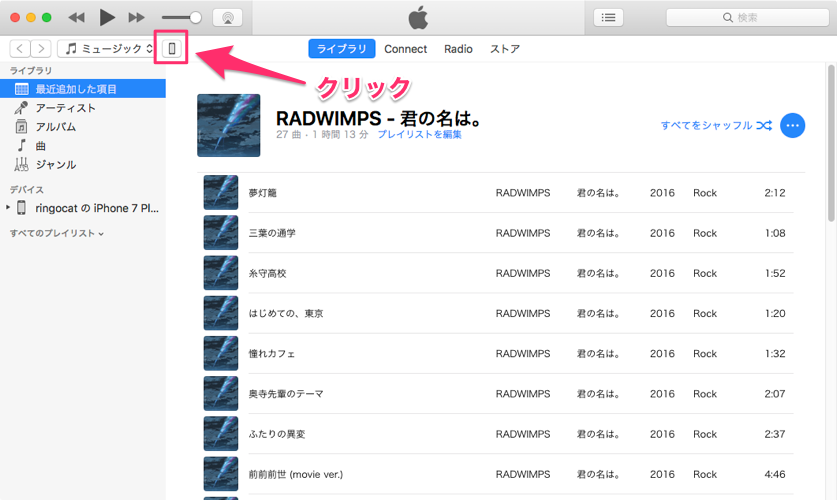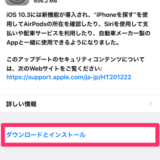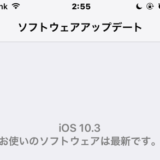※当記事へのご訪問、ありがとうございます。
2017年4月11日、iOS 10.2.1とiOS 10.3の署名が停止されました。
それにともない、iOS 10.2.1および、iOS 10.3へのダウングレードは不可能となりました。
下記の記事を参考にして下さい。
iOS 10.2.1とiOS 10.3の署名が停止。iOSのダウングレードは不可能に – ringocat note
以下は、過去記事として残しておきますのでご了承を。。。
「iOS 10.3」にアップデートしたものの、動作に不具合が生じたり、いつも利用していたアプリが使えなくなったなど、何らかの理由でダウングレードして「iOS 10.2.1」戻したいという方もいるかもしれません。
今回は、iOS 10.3をiOS 10.2.1にダウングレードする方法を紹介したいと思います。
なお、以下の手順の実行は、自己責任でお願いしますm( )m
「iPhoneを探す」をオフにする
まずはじめに、iOS 10.3をダウングレードするには、「iPhoneを探す」機能をオフにしておく必要があります。
iPhoneを探すをオフにするには、iPhoneの「設定」→「画面一番上のApple IDをタップ」→「iCloud」→「iPhoneを探す」を”オフ”にします。
ダウングレードはパソコンから
ダウングレードを行うには、パソコン版のiTunesを使います。
iPhone単体ではダウングレードできないので、パソコンが必要になってきます。
iOS 10.2.1ファームウェアのダウンロード
一度iOS 10.3にアップデートしたiPhoneをiOS 10.2.1に戻すためには、iOS 10.2.1の「ファームウェア」と呼ばれるファイルが必要になってきます。
パソコンのブラウザから下記のページにアクセスし、自分のiPhoneに合ったiOS 10.2.1のファームウェアをダウンロードして下さい。
※この時、「署名」に◯印が付いたファイルでなければダウングレードできないので気をつけて下さい。iOS 10.2.1の署名も×印になった場合、iOS 10.2.1へのダウングレードは出来なくなります。その為、ダウングレードを考えている方は早めに対応したほうがいいかもしれません。
ちなみにワタシのiPhoneの場合は「iPhone 7 Plus」になるので、上記ページの一覧の中から「iPhone 7 Plus(Global)-9.2」をクリックし、次に表示された一覧から「iOS 10.2.1」のファイルをクリックしてダウンロードします。
iTunesからiOS 10.3をiOS 10.2.1にダウングレードする
パソコンにiPhoneを繋げ、iTunesを立ち上げます。
画面上部にあるiPhoneのアイコンをクリックして下さい。
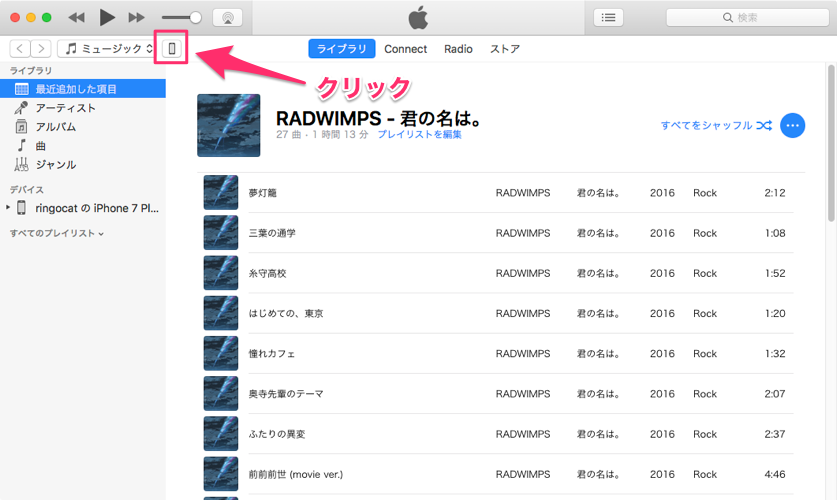
次に、iTunesから「iPhoneを復元」を選択するのですが、Macなら「Optionキー」を押しながら、Windowsなら「Shiftキー」を押しながら「iPhoneを復元…」をクリックして下さい。
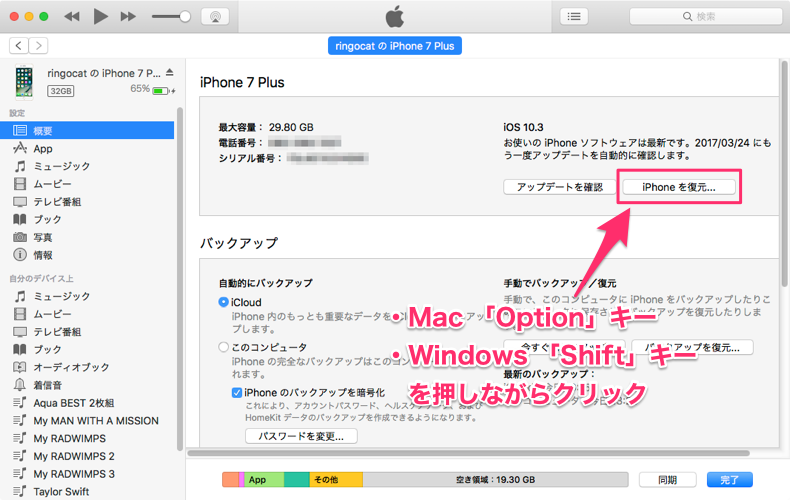
次の画面で、先ほどダウンロードしてきた「iOS 10.2.1のファームウェアファイル」を選択し開きます。
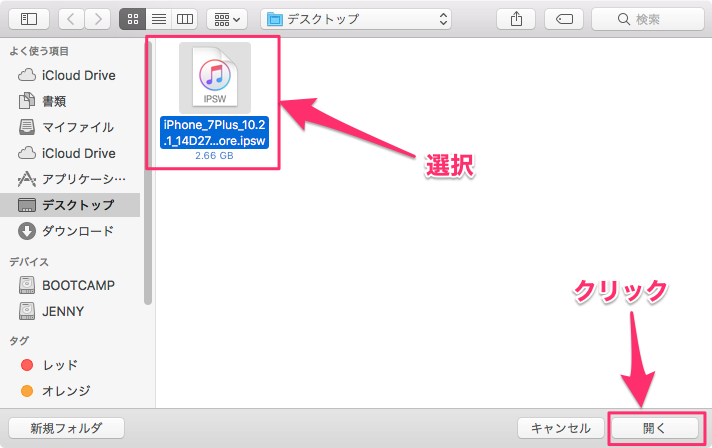
「復元」をクリックします。
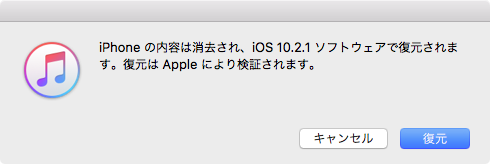
ソフトウェアの抽出と、iOS 10.2.1の復元が行われます。
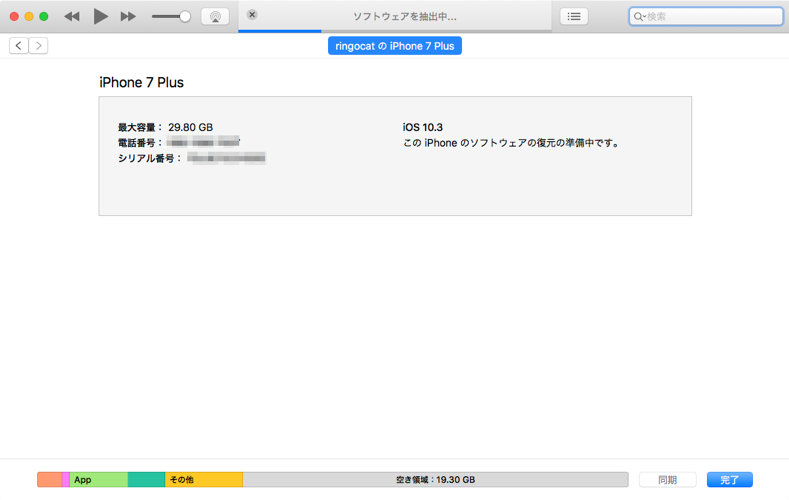
iPhoneをバックアップから復元する
無事iOS 10.2.1の復元が完了しiPhoneが再起動されたら、iPhoneをバックアップから復元しましょう。
バックアップからの復元方法は、iCloudにバックアップを保存している場合と、パソコンのiTunesにバックアップを保存している場合では少し違ってきますので、その方法を以下で紹介します。
iCloudに保存したバックアップからiPhoneを復元する方法
無事iOS 10.2.1の復元が完了しiPhoneが再起動されたら、iPhoneの設定を進めていき、下記の画面まで来たら「iCloudバックアップから復元」を選択して「iOS 10.2.1の復元ポイント」を選択して設定を進めていきましょう。
以上になります。
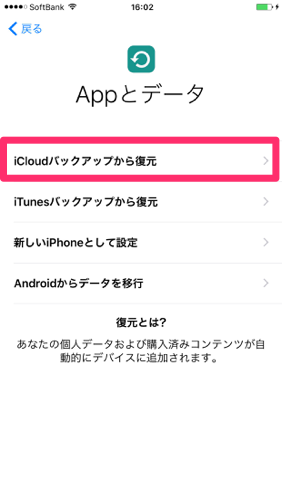
ちなみに、iOS 10.2.1でバックアップした復元ポイントがなければ、iPhoneの復元はできないので注意が必要です。
その場合、「新しいiPhoneとして設定」を選択し、アプリなどは手動で入れ直す必要があります。
iOS 10.2.1でバックアップした復元ポイントがない場合、ダウングレードするかしないかは、よく考えてから行った方がいいでしょう。
iTunesに保存したバックアップからiPhoneを復元をする方法
無事iOS 10.2.1の復元が完了しiPhoneが再起動されたら、iTunesが下記の画面に変わるまで待ちます。
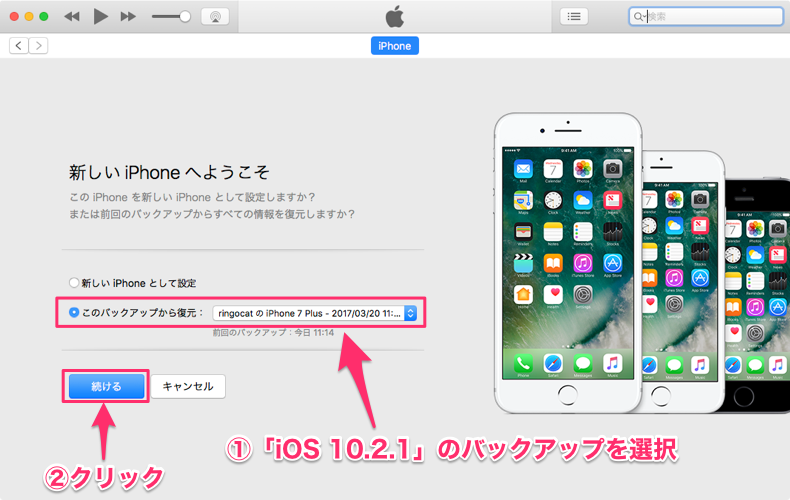
「このバックアップから復元」を選択し、「iOS 10.2.1の復元ポイント」からiPhoneを復元しましょう。
ちなみにこの時、iOS 10.2.1でバックアップした復元ポイントがなければ、iPhoneの復元はできないので注意が必要です。
その場合、「新しいiPhoneとして設定」を選択し、アプリなどは手動で入れ直す必要があります。
iOS 10.2.1でバックアップした復元ポイントがない場合、ダウングレードするかしないかは、よく考えてから行った方がいいでしょう。
途中、「キャリア設定のアップデート」について聞かれることがありますが、下記のウィンドウが出てきたら、「アップデート設定」をクリックすればOKです。
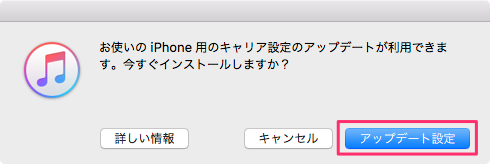
下記のウィンドウが出てきた場合は、「古いバックアップを使う」を選択します。
「新しいバックアップを使う」では、iOS 10.3のバックアップが合った場合、そちらが使われてしまい、復元できませんと出てきます。

下記のウィンドウが出てきたら、iTunesにバックアップを保存する時に暗号化した時のパスワードを入力します。
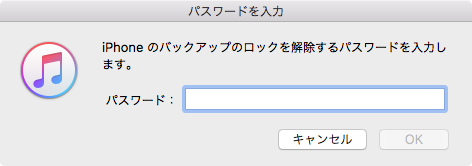
以上で、iOS 10.3をiOS 10.2.1にダウングレードして戻す方法を紹介しました。
それではみなさん、良いiPhone LIFEを!(^o^)丿
 ringocat note
ringocat note